
とは言っても、OMS側では情報が上がってきている様に見えます。
この関係性は、SCOM側との通信が14日経過(正確には15日以上)しないと削除できません。
※詳細は、OM Management Group delete from Operational Insightsにまとめてあります。よろしければご覧ください。
ということで、SCOM側の接続設定を見直してみることにします。
[Administratioin]→[Operations Management Suite]→[Connection]の順でクリックします。

[Re-configure Operations Management Suite]をクリックします。
認証の画面が出ます。(なお、この画面中に注釈ある通りCookieとJavaScriptが使えないといけませんので、ご注意ください)
ユーザーをクリックします。

メールアドレスを確認、パスワードを入力後、

画像の赤枠内をチェックして、サインアウトしないようにします。(ここ重要なポイントです)
サインアウトしないようにしたら、[Sign in]ボタンを押します。
関連付けるOMSワークスペースを再選択します。

以上、設定内容が問題ないことを確認し、[Update]ボタンを押します。

再接続完了しました。

再接続後もデータがアップロードされているようなので、
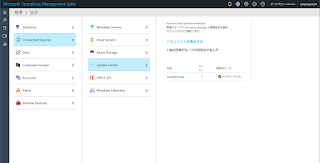
しばらく待ったところ、SQL評価は復旧しました。(キャパシティプランニングはまだのようですが)

SQL評価としては、このような画面が出ます。

SQL評価は、OMSのエージェントを入れることでも、監視可能のようです。こちらは別稿で確認してみます。
0 件のコメント:
コメントを投稿